Facebook etablerades innan någon annan social medieplattform blev populär. Man kan utan tvekan säga att Facebook var den katalysator som förde samman människor via internet till hem runt om i världen. Även om plattformen har stött på hård konkurrens, har den lyckats behålla sin centrala roll i det sociala medielandskapet. Från att dela bilder till att spela spel med vänner, Facebook har lyckats med att integrera många funktioner. Många användare upplever dock problemet att deras bilder försvinner från Facebook. Om du är en av dessa användare och letar efter ett sätt att återfå dina raderade Facebook-bilder, har vi samlat en hjälpsam och effektiv guide. Denna artikel kommer även att svara på frågan, ”varför har mina Facebook-bilder försvunnit?”.
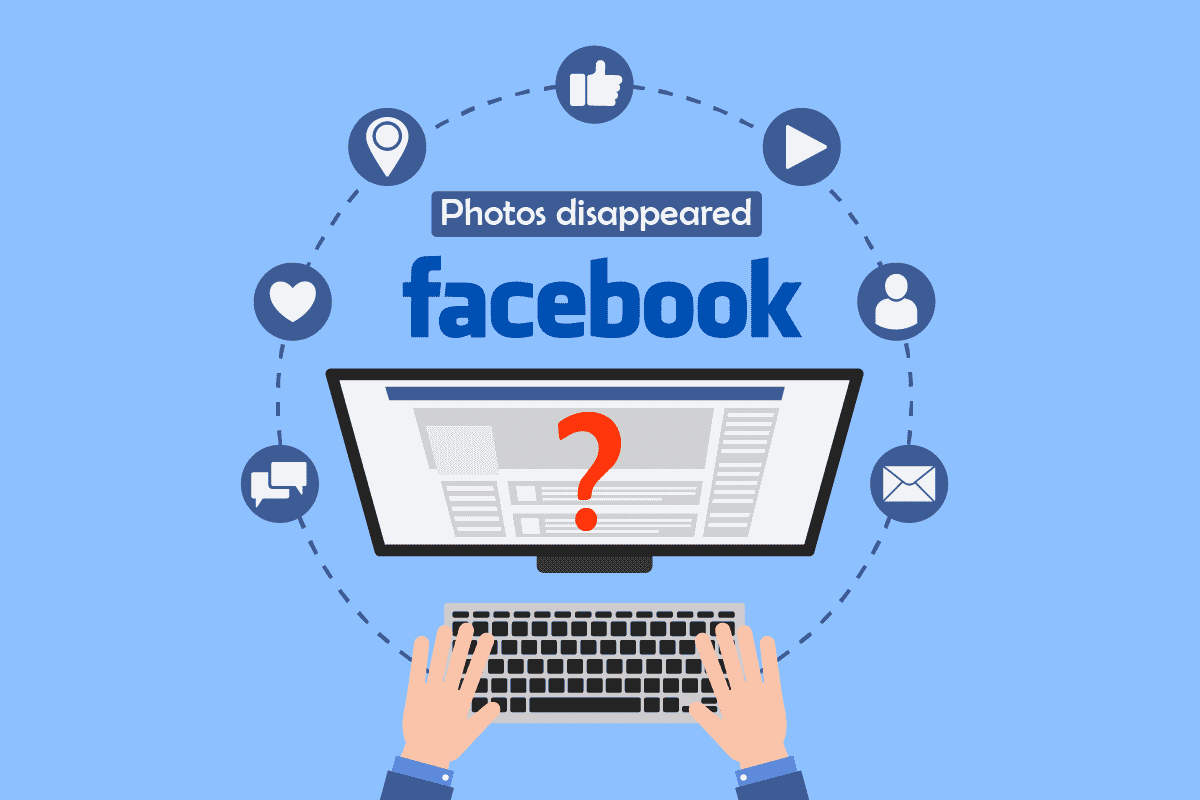
Varför försvinner mina bilder från Facebook?
Fortsätt läsa artikeln för att lära dig mer om orsakerna till varför dina Facebook-bilder kan ha försvunnit och hur du återställer dem i ursprunglig kvalitet.
Viktigt: Eftersom inställningarna och systemapplikationerna varierar mellan olika smartphonetillverkare, är det viktigt att säkerställa att du har rätt inställningar innan du gör ändringar. Exemplen i denna artikel utförs på en OnePlus Nord 5G i illustrationssyfte för Android-enheter.
Möjliga orsaker till att Facebook-bilder försvinner
Facebook har genomgått betydande förändringar under åren, vilket gör det svårt att ge en definitiv förklaring till varför bilder ibland försvinner. Här är några tänkbara anledningar:
-
Brott mot Facebooks användarvillkor. Allt innehåll som anses vara stötande eller olämpligt kan leda till att bilderna tas bort.
-
Underhåll av Facebook kan leda till att vissa användares bilder tillfälligt försvinner. Dessa bilder brukar dock återkomma inom några timmar.
-
Facebook har angivit att bilder som överstiger 15 MB inte bör laddas upp. Om dina bilder är större än detta kan det vara anledningen till att de inte visas.
-
De format som stöds av plattformen inkluderar JPEG, PNG, GIF, BMP och TIF. Om dina bilder är i ett annat format kan de försvinna strax efter uppladdning.
-
Du kan oavsiktligt ha ändrat inställningarna för bildvisning till privat eller anpassad, vilket kan göra att andra inte kan se dina foton.
Varför har bilder försvunnit från Facebook-tidslinjen?
Facebook-tidslinjen sammanför din profilöversikt och alla dina tidigare aktiviteter. Som standard är den offentlig och kan anpassas efter dina preferenser. Många användare har undrat varför deras bilder har försvunnit från tidslinjen. Här är några troliga förklaringar:
-
Att lägga upp olämpliga bilder strider mot Facebooks användarvillkor och kan leda till att bilderna tas bort.
-
Under Facebooks underhåll kan bilder tillfälligt försvinna tills webbplatsen är helt återställd. Normalt återkommer bilderna inom ett par timmar.
-
Du kan tidigare ha ställt in din tidslinje till privat och glömt det. I det här fallet kommer endast dina vänner att kunna se den.
Varför saknas bilder från Facebook-väggen?
Facebook-väggen är synonymt med Facebook-tidslinjen. Den innehåller alla dina inlägg, bilder etc. Om dina bilder saknas från din Facebook-vägg, kan det bero på följande:
-
Under Facebooks underhåll kan bilder tillfälligt försvinna under några timmar.
-
Facebook har strikta användarvillkor. Om du bryter mot dessa kan dina bilder tas bort permanent.
-
Användare kan välja att göra sina väggar privata. I sällsynta fall kan detta vara orsaken till att bilder inte visas.
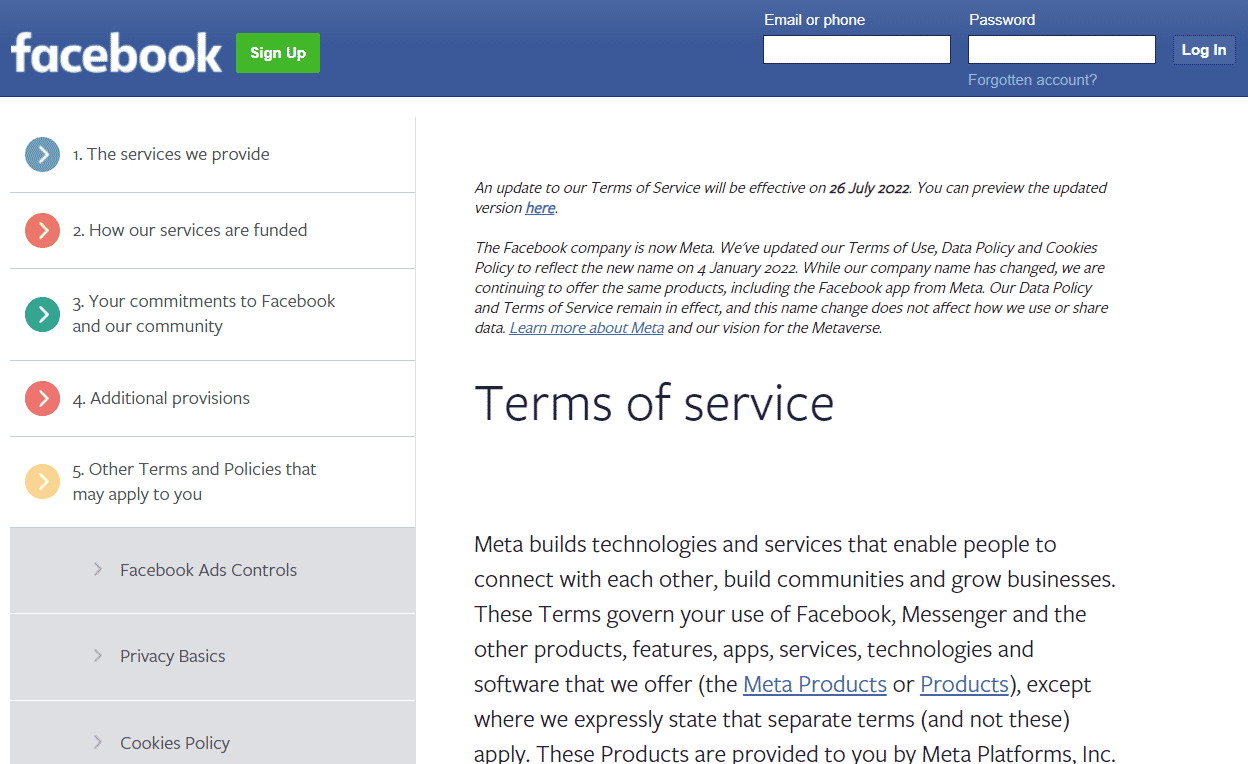
Varför försvinner omslagsbilder från Facebook-grupper?
Omslagsbilder är synliga för alla som besöker en tidslinje eller en grupp. Därför tillämpas strikta regler. Facebook övervakar omslagsbilder och tar bort dem om de bryter mot reglerna:
-
Facebook tar bort omslagsbilder som är vilseledande eller utgör reklam.
-
Brott mot upphovsrätten. Om du använder bilder som tillhör någon annan utan tillstånd, såvida de inte är upphovsrättsfria eller egenproducerade.
Varför kan jag inte se mina fotoalbum på Facebook?
Följande kan vara orsaker till att fotoalbum försvinner från Facebook:
-
Facebook är en plattform som ibland drabbas av buggar. Det är möjligt att dina fotoalbum har försvunnit på grund av en bugg. Kontrollera albumen efter ett tag för att se om de har kommit tillbaka.
-
Album och bilder kan försvinna tillfälligt under underhåll av Facebook.
-
Brott mot Facebooks användarvillkor, till exempel att publicera stötande eller hatiskt innehåll, kan leda till att foton och album tas bort.
Tar Facebook bort fotoalbum?
Ja, Facebook kan radera dina fotoalbum om du bryter mot användarvillkoren. Det kan till exempel gälla pornografiskt innehåll, bilder som sprider hat, bilder med våldsamma eller känsliga motiv. Tänk på vad du publicerar för att undvika att bilder tas bort.
Vart tar bilderna vägen på Facebook?
Om du undrar varför bilder försvinner från Facebook och var de tar vägen, finns det flera möjliga förklaringar:
-
Om bilderna försvunnit på grund av underhåll eller en bugg är det tillfälligt och bilderna kommer att återkomma.
-
Om bilderna tagits bort på grund av brott mot användarvillkoren, kan de vara permanent raderade.
Sparar Facebook raderade bilder?
Nej, Facebook sparar inte bilder efter att de har raderats. De tas bort permanent från de servrar där de lagrades. Det kan dock vara möjligt att återställa dem genom olika metoder.
Hur återställer man raderade Facebook-bilder?
Facebook är en plats fylld med roliga minnen och bilder. Här är några metoder för att hjälpa dig att återskapa dessa minnen från Facebook:
Alternativ I: För Windows/Mac-användare
Facebook använder enhetens lagring för att spara bilder. Om du raderat bilder från Facebook, kan de finnas i papperskorgen. Följ stegen nedan:
1. Öppna papperskorgen på din Windows-enhet.
Obs: På Mac heter applikationen ”Trash”.
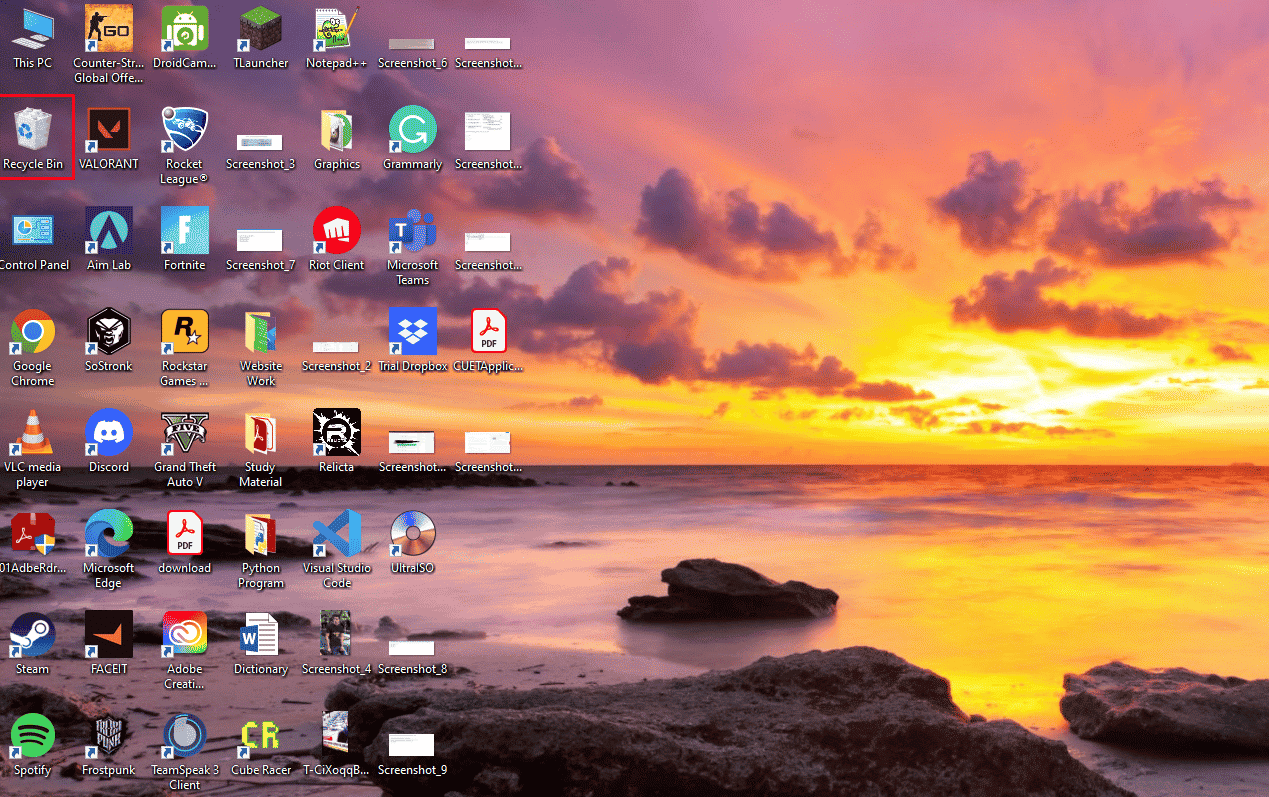
2. Leta upp bilderna du nyligen raderat. Högerklicka på bilderna och välj ”Återställ” från menyn.
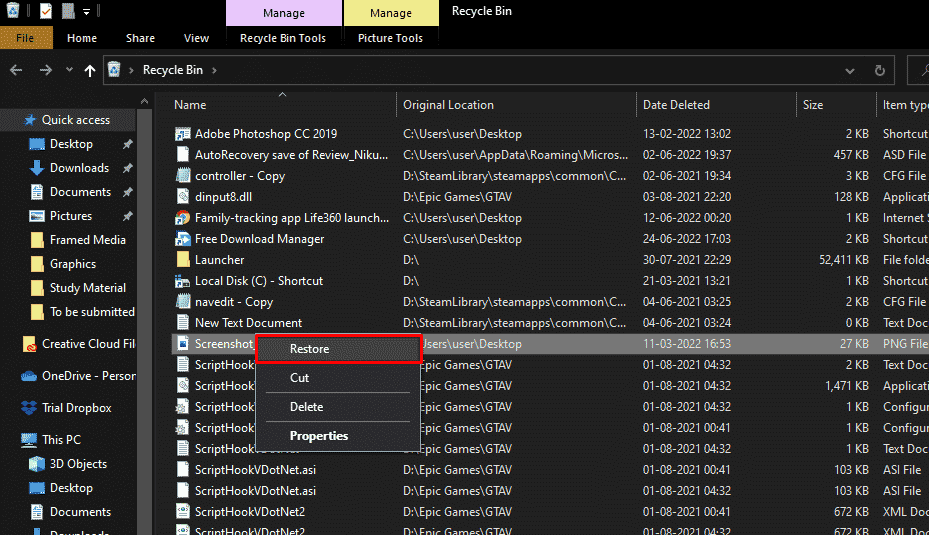
Alternativ II: För Android/iOS-användare
Du kan återställa försvunna Facebook-bilder på din telefon genom att följa dessa steg:
Obs: Bilderna sparas endast i 30 dagar innan de raderas permanent.
1. Öppna applikationen ”Galleri” på din telefon.
2. Svep nedåt och tryck på mappen ”Nyligen borttagna”.
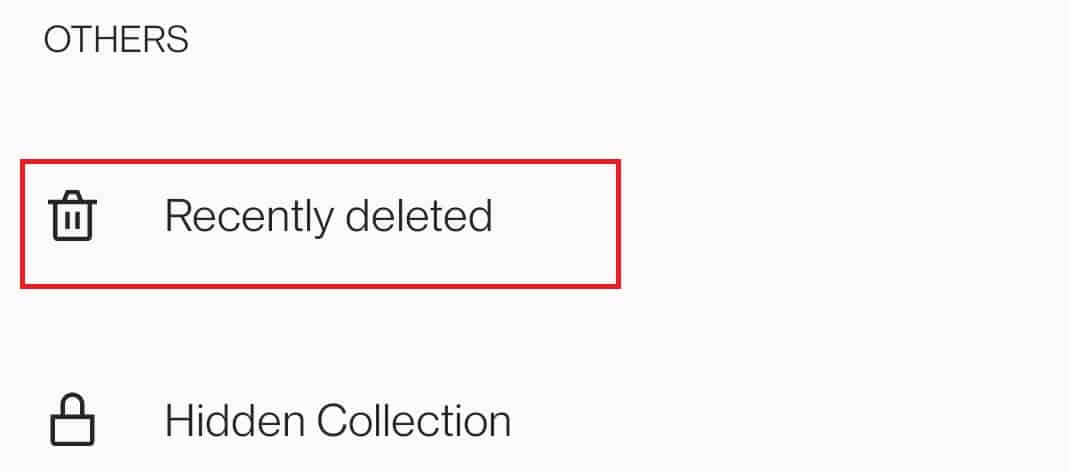
3. Markera de bilder du vill återställa.
4. Tryck på ikonen ”Återställ” i det övre högra hörnet.
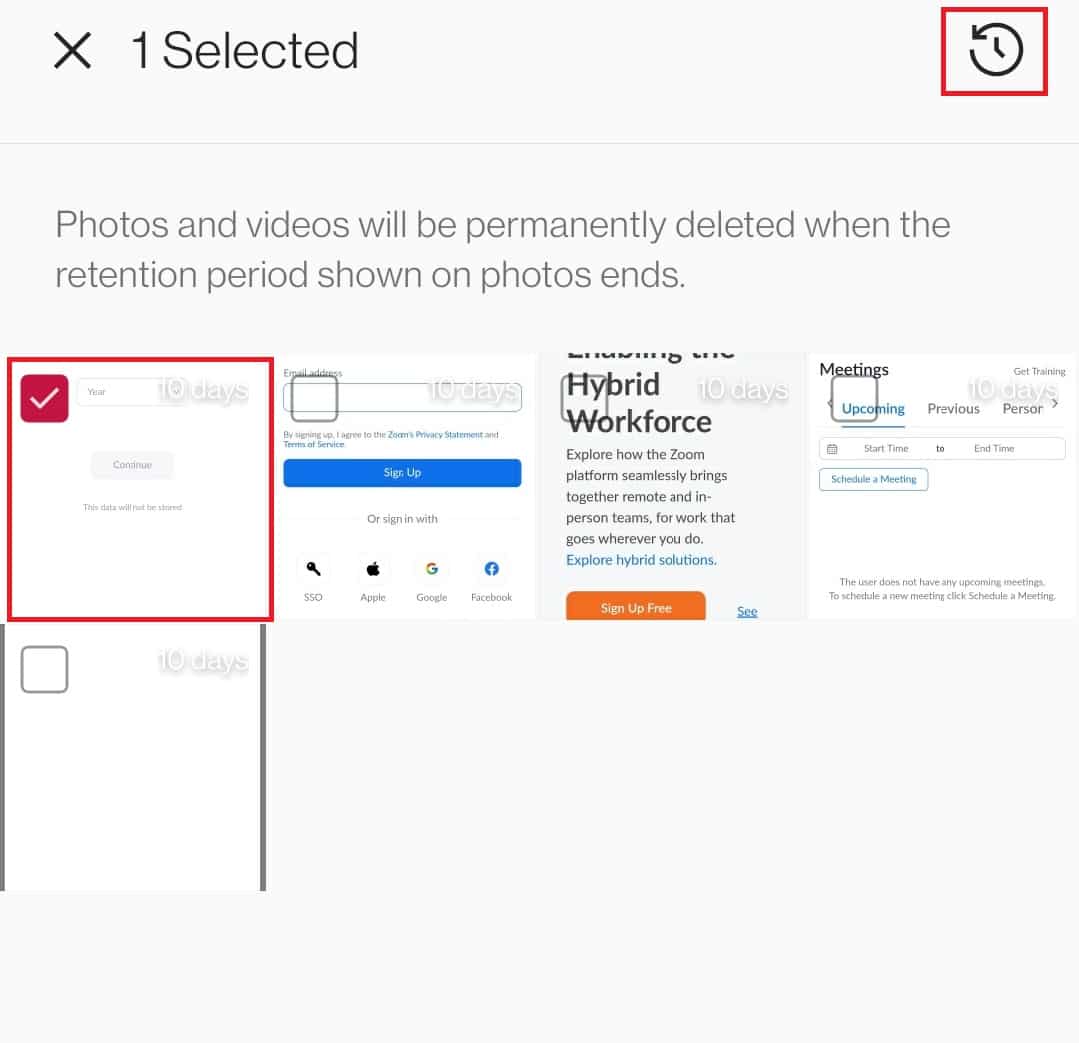
5. Klicka på ”ÅTERSTÄLL” i popup-fönstret.
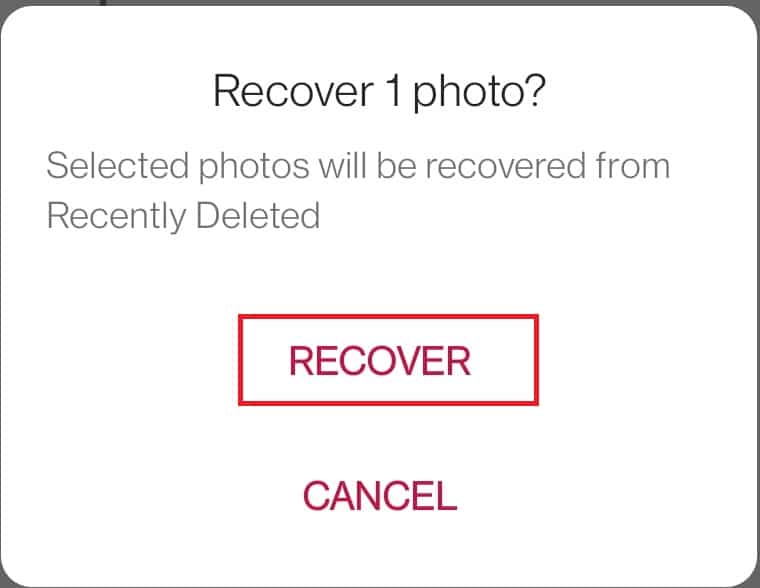
Alternativ III: Återställ från Facebook-arkiv
Facebook arkiverar all data som är relaterad till ditt konto och den kan hämtas när som helst. Den enda nackdelen är att det är en tidskrävande process. Följ stegen nedan:
1. Öppna Facebooks webbplats i din webbläsare och logga in på ditt konto.
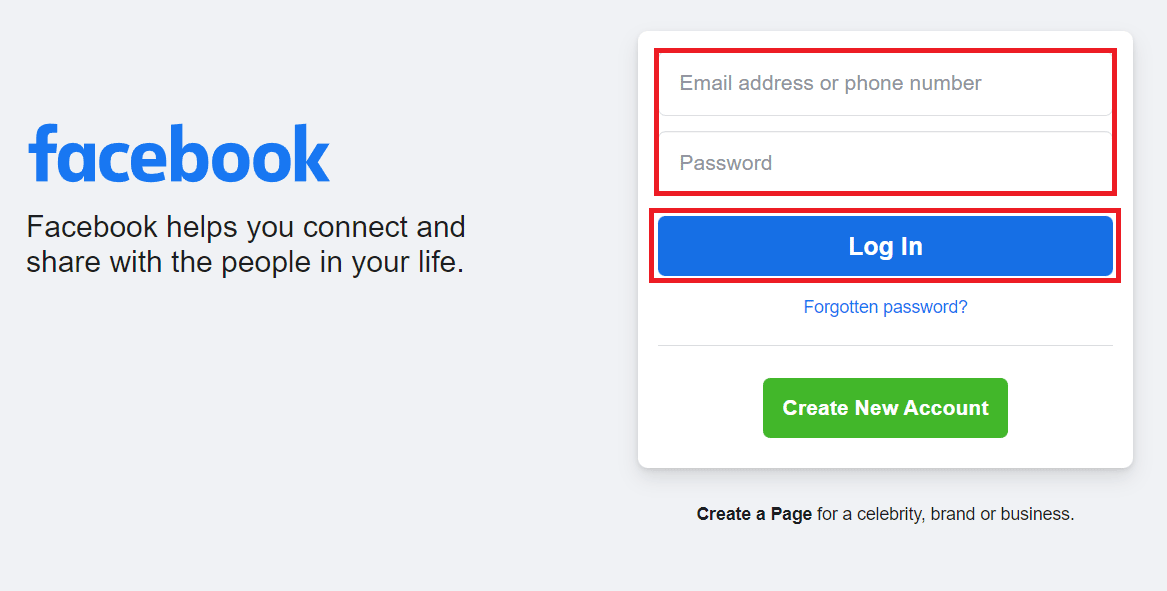
2. Klicka på din profilikon i det övre högra hörnet av skärmen.
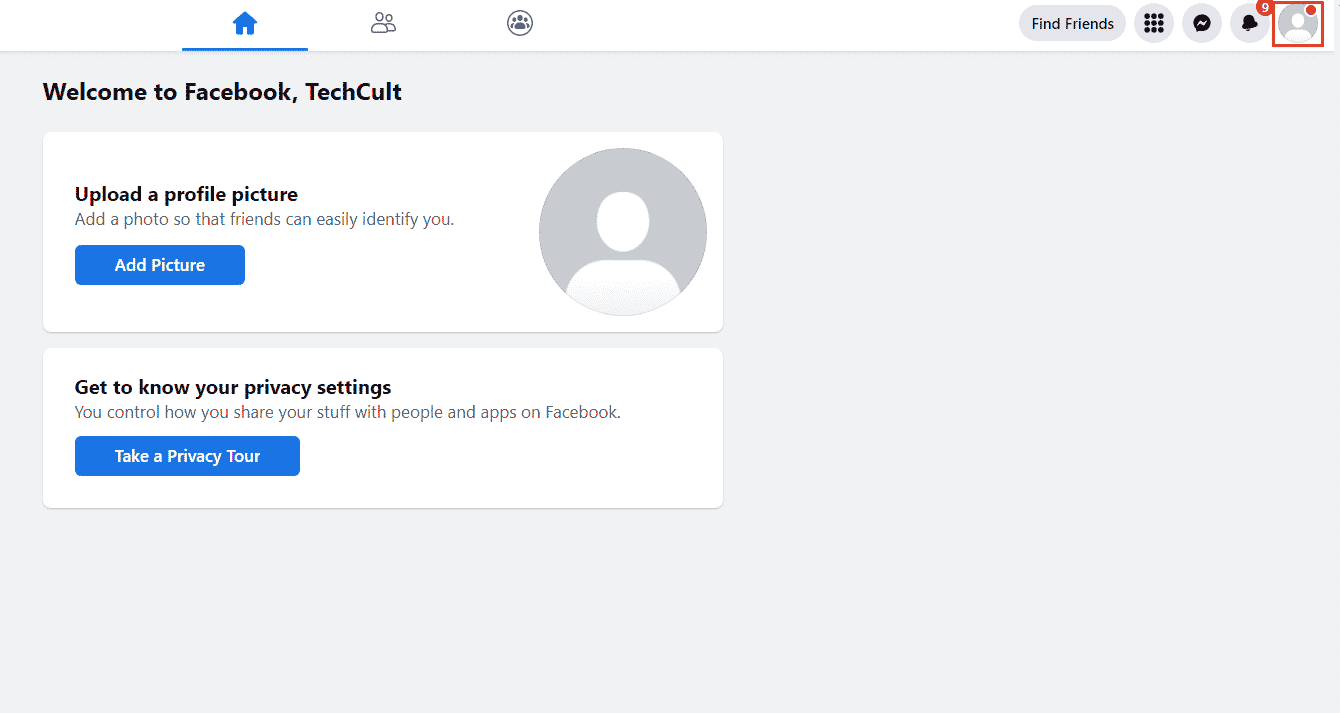
3. Klicka på ”Inställningar och sekretess”.
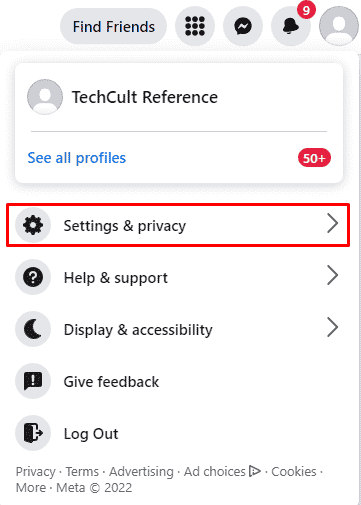
4. Klicka på ”Inställningar”.
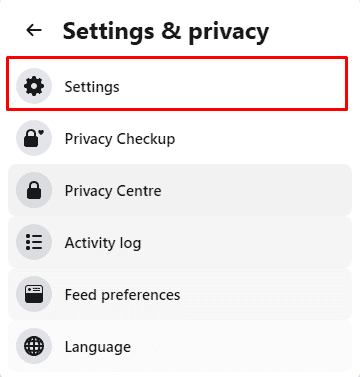
5. I den vänstra rutan klickar du på ”Din Facebook-information”.
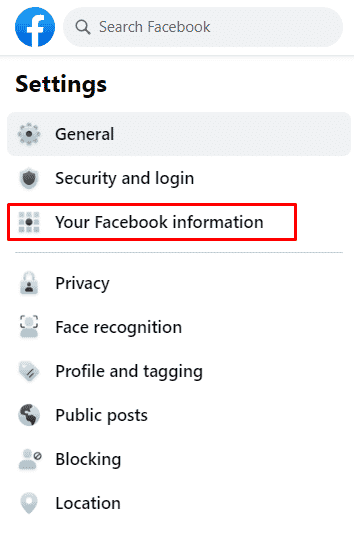
6. Klicka på ”Ladda ner din information”.
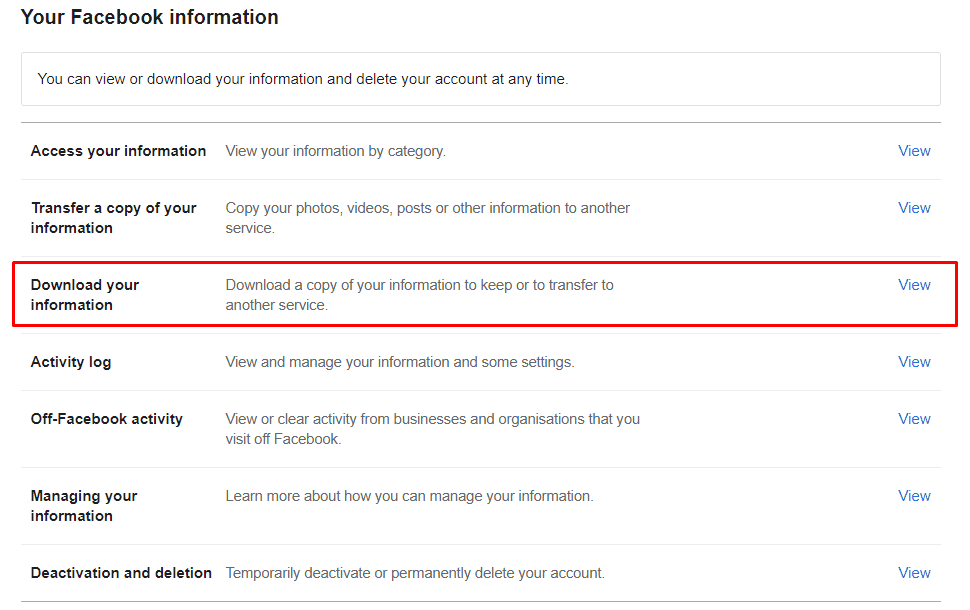
7. Välj önskat datumintervall från rullgardinsmenyn under ”Välj filalternativ”.
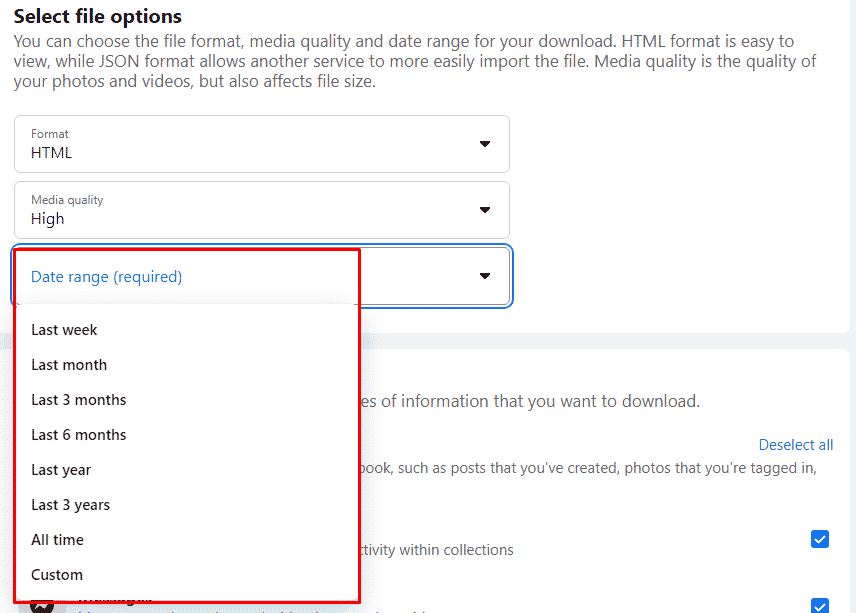
8. Scrolla ner och klicka på ”Begär en nedladdning”.
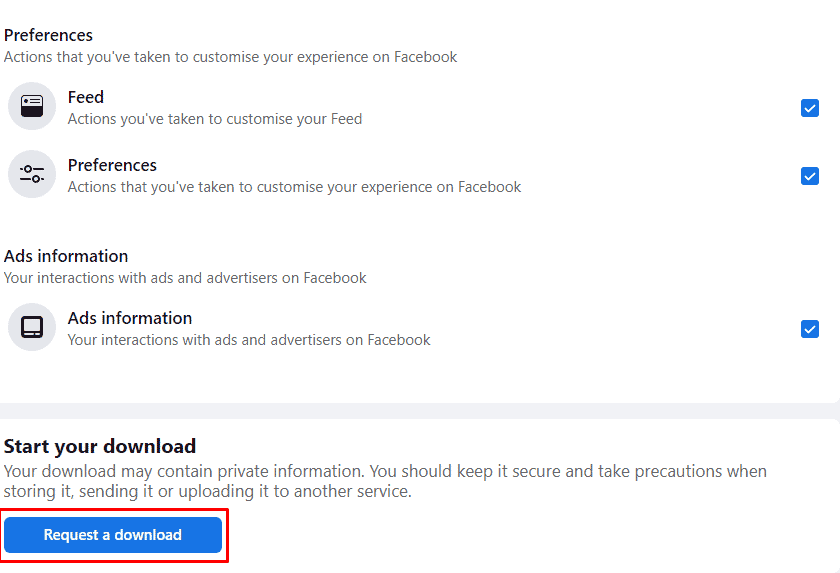
9. Högerklicka på den nedladdade filen för att packa upp den.
Nu kan du leta efter dina bilder i de här filerna. Om det inte fungerar kan du testa de andra metoderna.
Alternativ IV: Använd programvara för fotoåterställning
Om de ovanstående metoderna inte hjälpt dig att hitta dina bilder, kan du använda programvaran Wondershare Recoverit. Den kan återställa information från djupare systemnivåer, även om enheten har formaterats tidigare. Följ vår guide nedan:
1. Besök Wondershare Recoverits webbplats och ladda ner programmet till din dator.
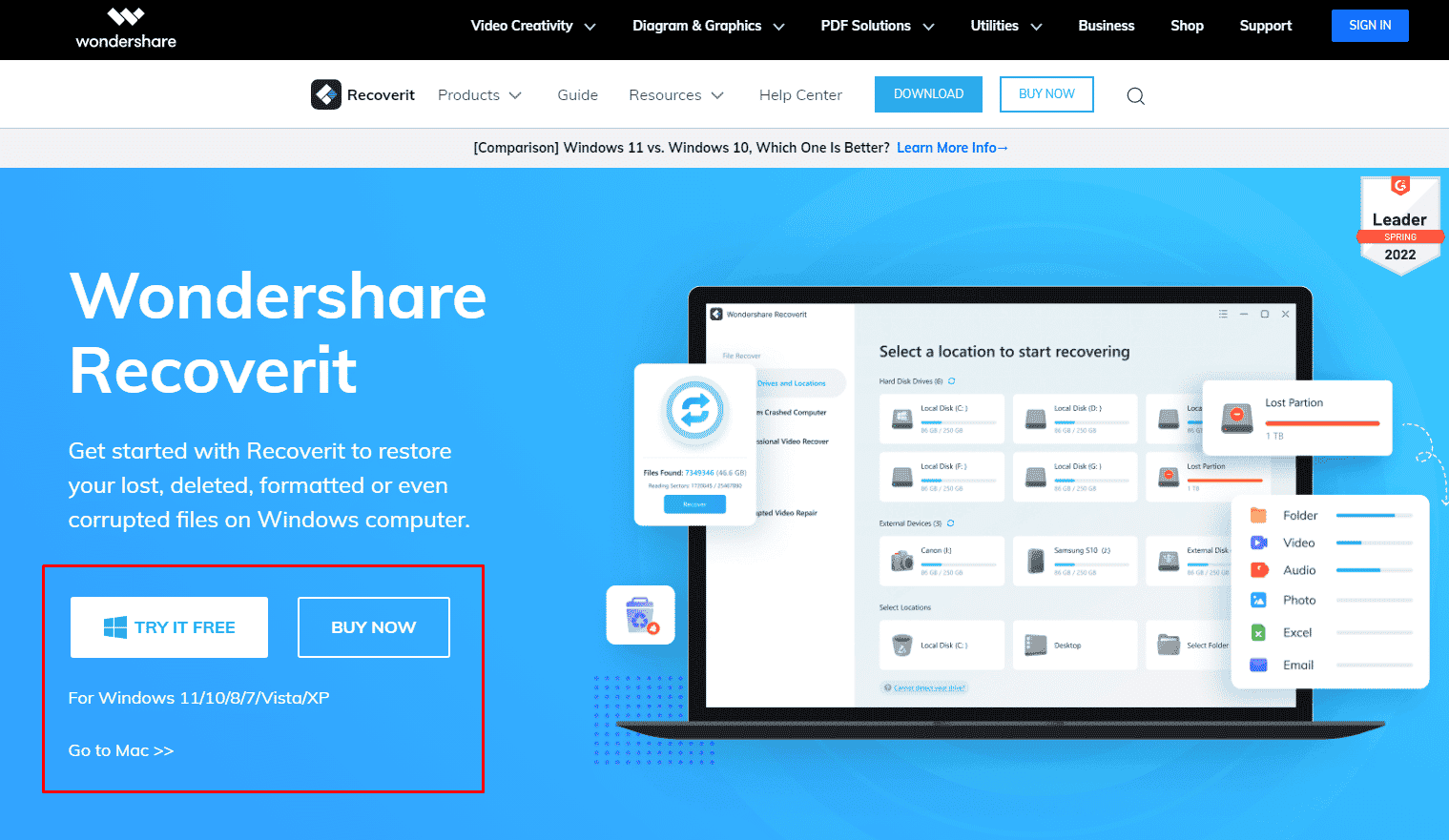
2. Öppna det nedladdade programmet.
3. Välj den plats du vill skanna.
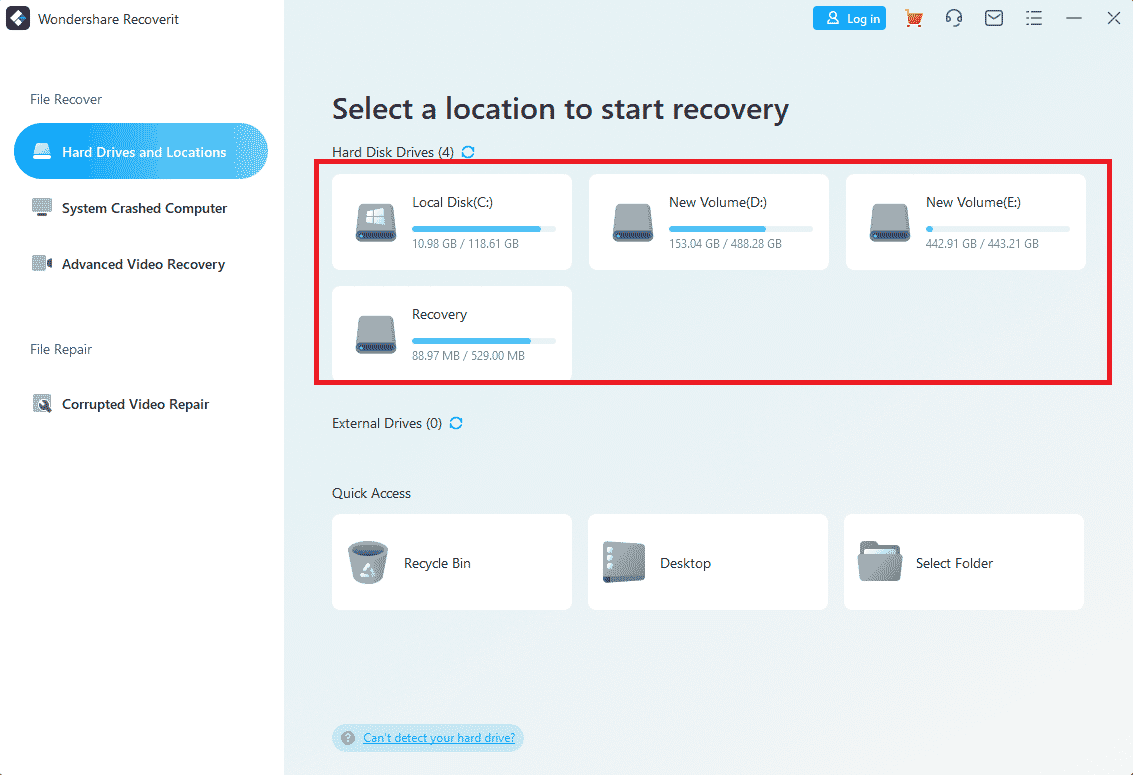
4. Vänta tills filerna har bearbetats och sök igenom resultaten noggrant.
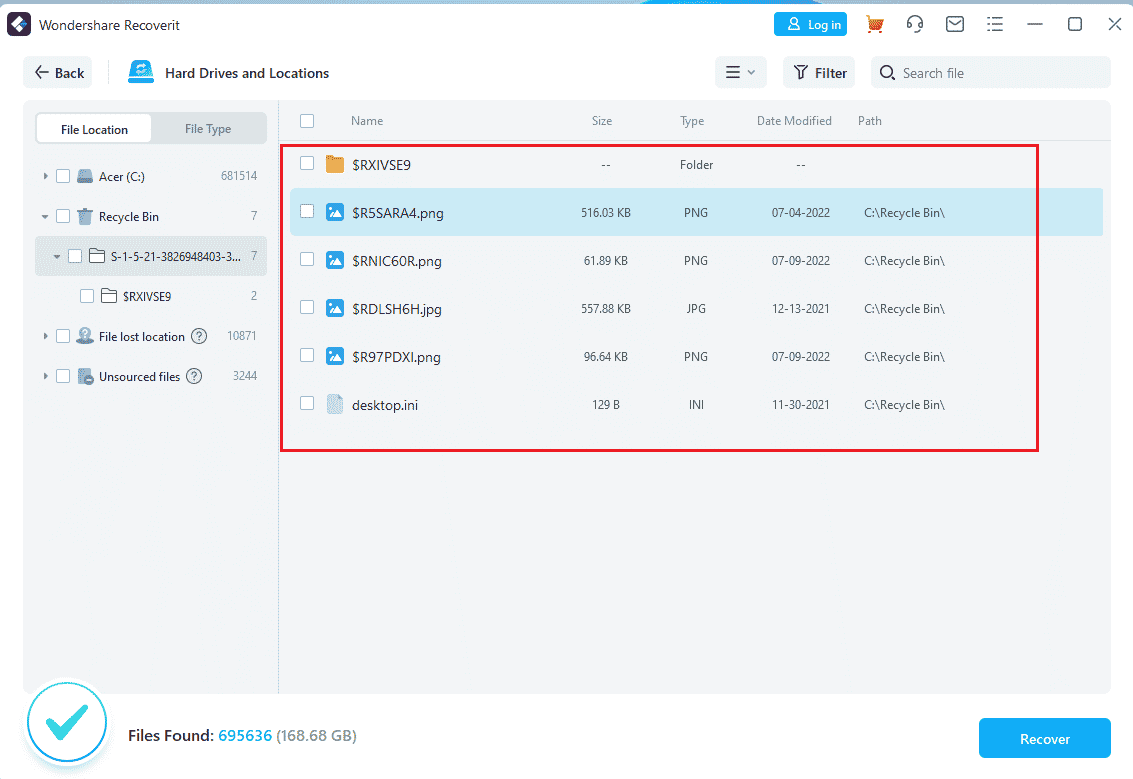
5. Öppna det foto du vill återställa och klicka på ”Återställ” för att spara det på din dator.
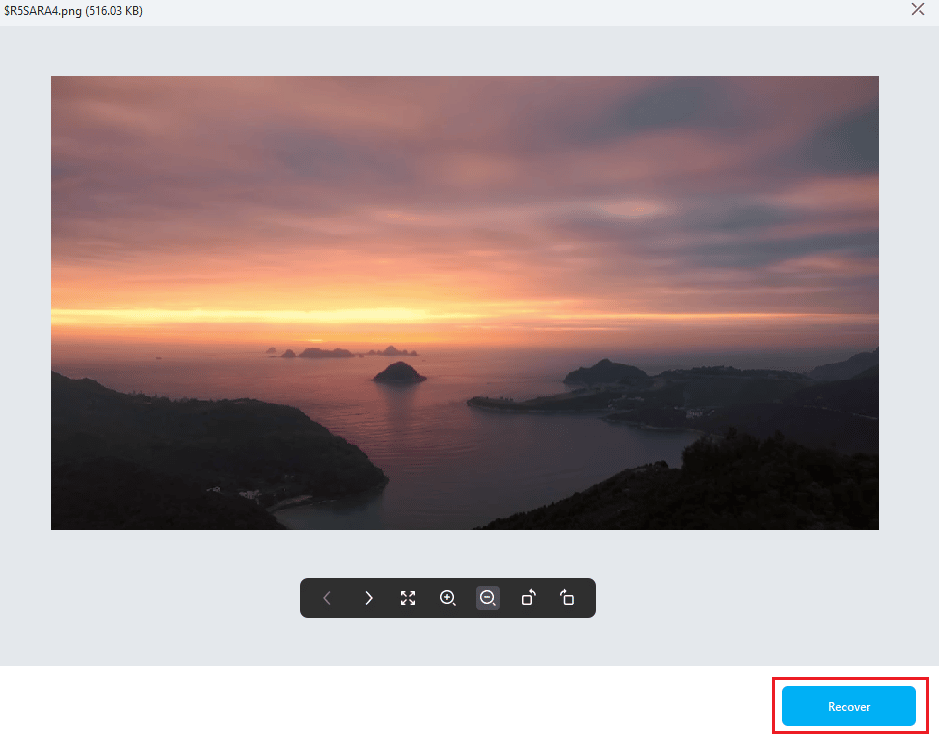
Bästa appar för fotoåterställning på Facebook
Det finns flera appar på internet som kan återställa raderade Facebook-bilder. Men innan du använder tredjepartsappar är det viktigt att vara medveten om att dessa kan utgöra en risk för din integritet. De kan begära åtkomst till din information innan de söker efter de förlorade filerna. Undersök apparna innan du använder dem. Vi har listat två applikationer som används av många och anses säkra för återställning av försvunna Facebook-bilder:
1. Wondershare Recoverit
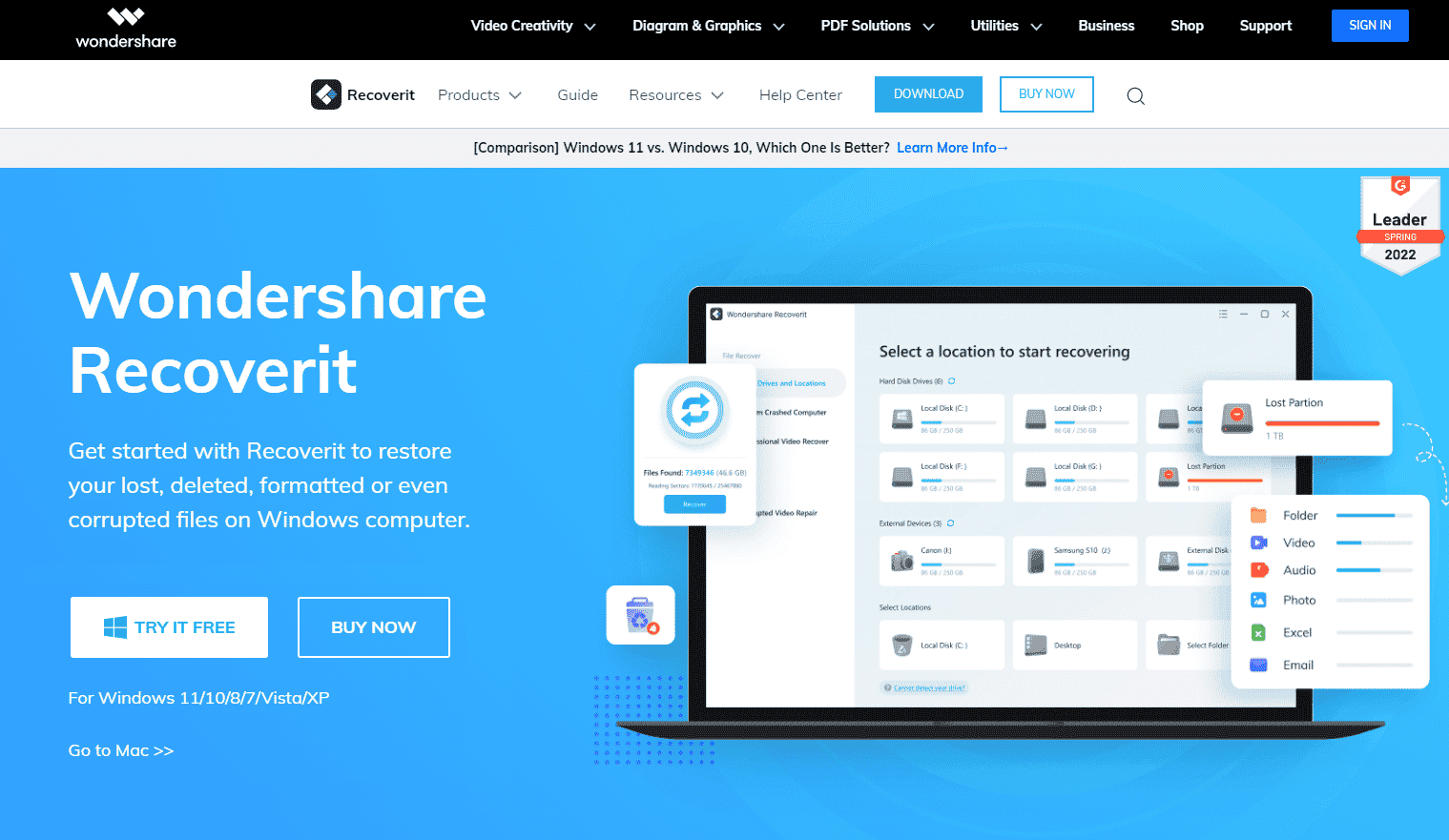
Wondershare Recoverit är en populär återställningsapp som kan återställa över 1000 filformat. Du kan också återställa videor i ultra HD, 4K och 8K från bland annat DSLR-kameror och drönare.
2. Systweak Photos Recovery
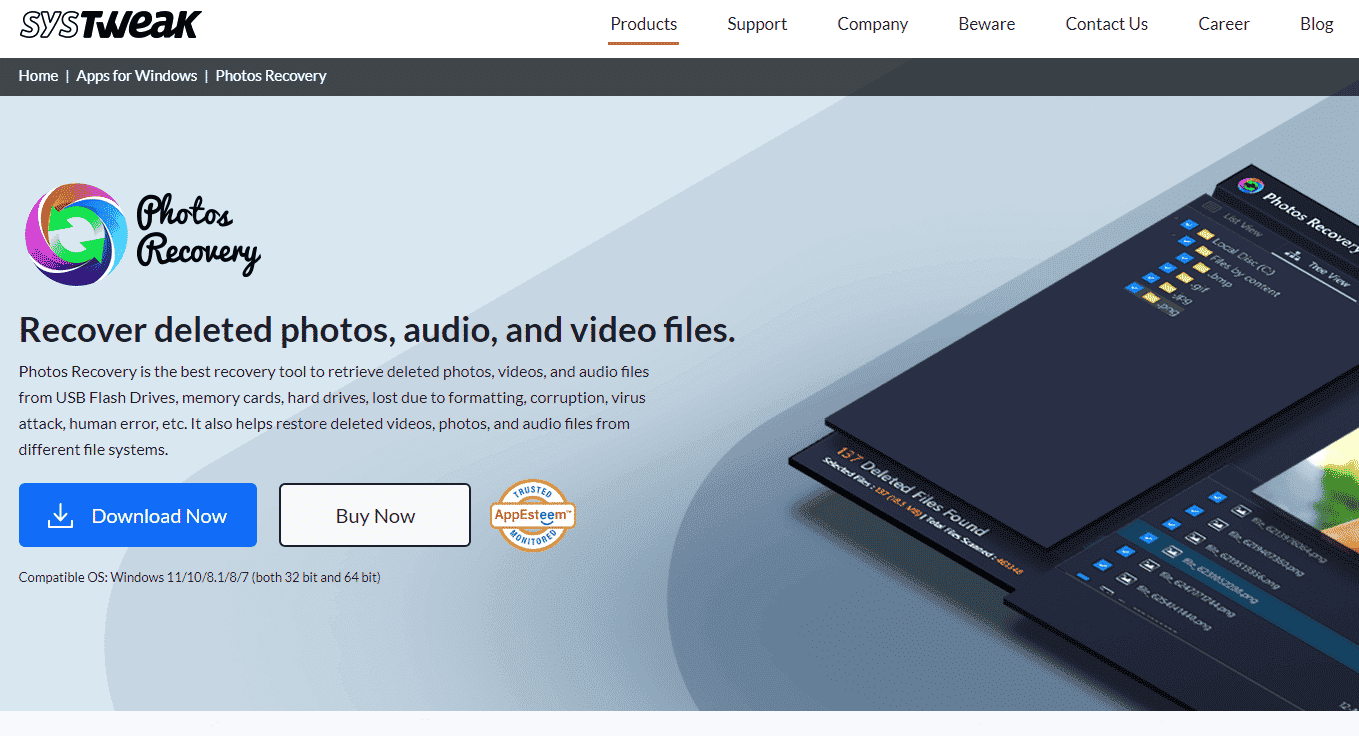
Systweak Photos Recovery kan enkelt återställa dina förlorade filer från skadade USB-enheter, hårddiskar och minneskort. Med den noggranna skanningsprocessen kan alla dolda eller raderade filer hittas och återställas.
***
Vi hoppas att den här guiden var till hjälp och att du har lärt dig mer om varför dina Facebook-bilder försvinner och hur du kan återställa dem. Låt oss veta vilken metod som fungerade bäst för dig. Om du har några frågor eller förslag, lämna en kommentar nedan. Vi vill gärna veta vad du vill lära dig härnäst.